Curso
Flash Fill es una función inteligente de Excel que detecta patrones en tus datos y rellena el resto por ti sin fórmulas. Está integrado en Excel a partir de 2013, y es genial para limpiar nombres, dar formato a números u ordenar datos desordenados, todo ello con unas pocas pulsaciones de tecla.
En este artículo, te mostraremos cómo funciona el Relleno Flash y cómo sacarle el máximo partido sin fórmulas ni ajustes engorrosos.
¿Qué es Flash Fill en Excel?
Flash Fill ayuda a limpiar y reformatear los datos automáticamente. Si escribes un par de ejemplos, como sacar el nombre de alguien de un nombre completo, Excel detecta el patrón y rellena el resto por ti. Es genial para tareas como separar fechas, reordenar texto o combinar columnas sin escribir una sola fórmula.
La idea surgió de un verdadero momento de quebradero de cabeza. En 2009, se preguntó a un investigador de Microsoft, Sumit Gulwani, cómo combinar nombres y apellidos en Excel. Entonces no tenía una buena respuesta, pero esa pregunta se le quedó grabada. Unos años (y muchas vueltas) más tarde, se introdujo el Relleno Flash en Excel 2013.
Cómo Activar y Desactivar el Relleno del Flash
El Relleno Flash suele estar activado por defecto en Excel. Pero si no es así o si quieres desactivarlo, aquí tienes cómo hacerlo:
- Ir a Archivo > Opciones.
- En las Opciones de Excel selecciona Avanzadas.
- Busca Flashear relleno automáticamente y marca (o desmarca) la casilla.
- Haz clic en OK para guardar.
Eso es. Relleno Flash funcionará ahora (o dejará de funcionar), lo que prefieras.
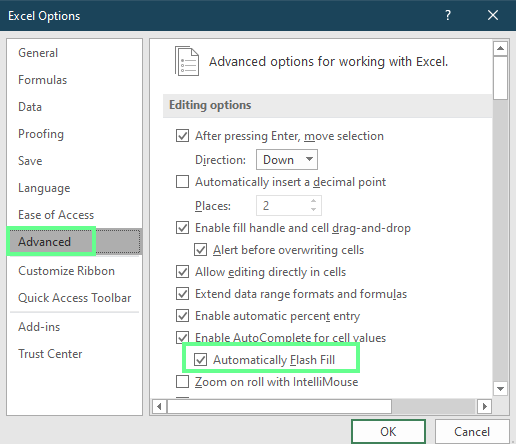
Activar/Desactivar Relleno de Flash. Imagen del autor.
Cómo utilizar Relleno Flash en Excel
Veamos ahora cómo funciona Relleno Flash. Podemos utilizarlo de dos formas:
Activación automática
Cuando empezamos a escribir en una columna, Excel observa lo que hacemos. Si ve un patrón claro, como combinar nombres o sacar parte del texto, intentará completar el resto de la columna por ti.
Por ejemplo, una columna tiene nombres y otra títulos de trabajo. Ahora queremos combinarlos para que el título aparezca entre paréntesis junto al nombre. En la primera celda, escribe: Dale [CEO]. Excel sugiere el resto de las entradas cuando empezamos a escribir la siguiente celda con el mismo formato. Si te gustan las sugerencias, pulsa Intro para aceptar.
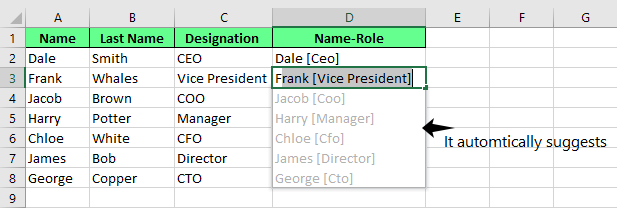
Sugerencia automática de Relleno del Flash. Imagen del autor.
En este ejemplo, fíjate en que he escrito "CEO" en la primera celda. Flash Fill adapta automáticamente mi patrón aunque no sea perfecto.
Activación manual
A veces, Excel no te sugerirá nada de inmediato. Ahí es donde podemos utilizar el Relleno de Flash manual.
Después de introducir tu patrón en la primera celda, utiliza uno de estos atajos:
-
En Windows: Pulsa
Ctrl + E -
En Mac: Pulsa
Cmd + E
Pero si prefieres utilizar la cinta, haz clic en el botón Datos y elige Relleno Flash.
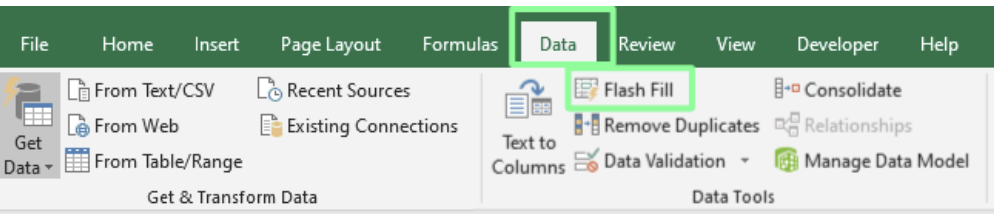
Botón Relleno Flash de la cinta. Imagen del autor.
Opciones y ajustes de relleno del flash
Después de que Relleno Flash complete tus datos, verás un pequeño botón de opciones de Relleno Flash junto a las celdas rellenadas. Esto te proporciona las siguientes herramientas rápidas para ajustar o solucionar los resultados:
- Deshacer Relleno Flash: Revierte el relleno si Excel no ha seguido el patrón previsto.
- Selecciona las celdas en blanco: Resalta las celdas que Flash Fill se haya saltado (a menudo debido a caracteres ocultos o a un formato incoherente).
- Selecciona las celdas modificadas: Identifica rápidamente qué valores se actualizaron para que puedas revisarlos o formatearlos según sea necesario.
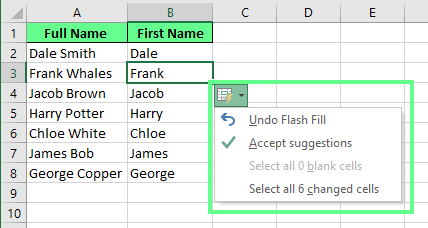
Opciones de Relleno de Flash. Imagen del autor.
Ejemplos prácticos de Flash Fill en acción
Flash Fill puede manejar una gran variedad de tareas del mundo real. Aquí tienes algunas formas prácticas de utilizarlo:
Extraer partes de datos
Puedes extraer información concreta de una celda. Pongamos dos ejemplos para entenderlo.
Si tus datos incluyen nombres completos en una columna, Flash Fill puede dividirlos en columnas separadas. Escribe el nombre en la nueva columna y Excel rellenará el resto.
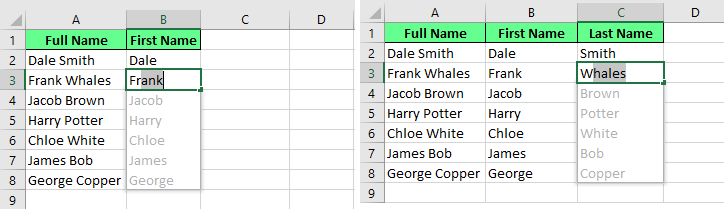
Extrae el apellido y el nombre del nombre completo utilizando Flash Fill. Imagen del autor.
Si quieres aislar el código postal de una dirección completa, introdúcelo una vez y pulsa Intro. A continuación, Relleno Flash se encargará del resto, como se muestra en la imagen siguiente.

Extraer un código postal de una dirección completa. Imagen del autor.
Combinar datos
El Relleno con Flash también funciona a la inversa: Puedes combinar datos de celdas separadas. Por ejemplo, si tenemos nombres, apellidos y edades en columnas diferentes, podemos combinarlos. Puedes utilizar el separador que quieras: espacios, comas o guiones, y Flash Fill hará el trabajo por ti.
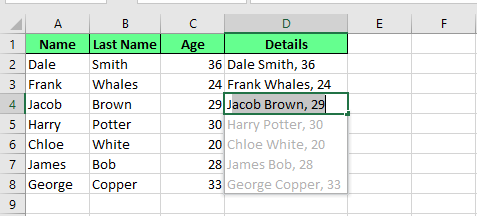
Combina varias celdas en una utilizando Relleno Flash. Imagen del autor.
Limpiar y formatear datos
También podemos utilizarlo si queremos el mismo formato en toda la columna. Por ejemplo, si nuestros datos tienen algunos espacios iniciales y la letra inicial está en minúsculas, Flash Fill puede eliminar esos espacios y dar a los nombres el formato adecuado. Empieza a escribir los datos en la primera celda sin espacio, y Flash Fill los completará:
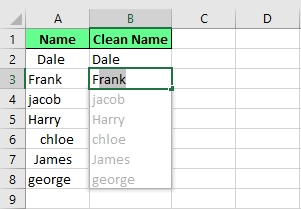
Elimina los espacios innecesarios utilizando Relleno Flash. Imagen del autor.
También podemos formatear los números de teléfono. Si tengo los datos originales en formato 1234567890, puedo convertirlos al formato adecuado (123) 456-7890 con Flash Fill.
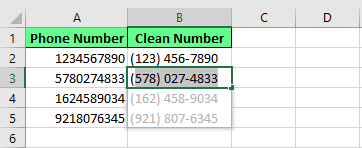
Da formato a los números utilizando Relleno Flash. Imagen del autor.
Sin embargo, Flash Fill sólo funciona basándose en patrones, no en tipos de datos. No entenderá la lógica de la fecha si intentas reformatear fechas como convertir 1/3/2025 en 3-Jan-25. Sólo copiará el patrón que le proporciones.
Para dar formato a fechas reales, utiliza en su lugar funciones de Excel como TEXT().
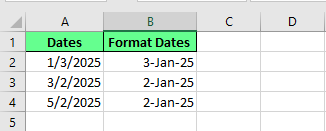
Da formato a las fechas utilizando Relleno Flash. Imagen del autor.
Reorganizar o modificar datos
También podemos reordenar o cambiar partes de nuestros datos. Por ejemplo, si quiero intercambiar números, como convertir 1234-5678 en 3456-1234, Flash Fill también puede hacerlo.
De hecho, también podemos enmascarar información sensible con Flash Fill. Sólo tienes que introducir 1234-XXXX, y Excel ocultará los últimos dígitos de la columna.
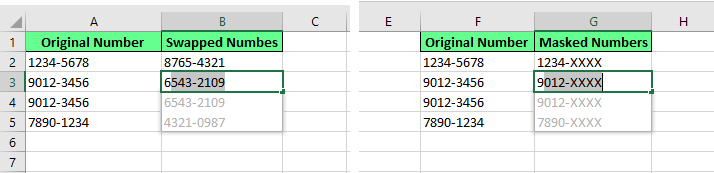
Intercambia y oculta los datos utilizando Flash Fill. Imagen del autor.
Usos avanzados del flash de relleno
Flash Fill también puede manejar formatos más complejos una vez que te acostumbras a él.
Crea direcciones de correo electrónico automáticamente
Podemos crear direcciones de correo electrónico con Flash Fill. Digamos que tienes tres columnas: nombre, apellidos y dominio. Quieres un formato de correo electrónico como initial.lastname@domain.com. Escribe un ejemplo, como d.smith@gmail.com y Relleno Flash captará el patrón al instante. Pulsa Intro y Excel rellenará el resto.

Genera una dirección de correo electrónico utilizando Flash Fill. Imagen del autor.
Reordenar y reformatear textos complejos
También podemos utilizar Relleno Flash para cambiar la estructura del texto. Por ejemplo, si tienes códigos de producto como AB-123-CD, y quieres convertirlos en CDAB/123, escribe ese formato en la primera celda. Cuando pulses Ctrl + E, Excel remodelará el resto de la columna para que coincida.
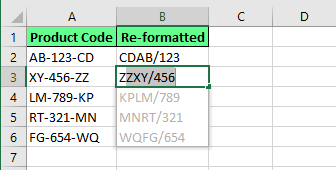
Reordena y reformatea el texto utilizando Relleno Flash. Imagen del autor.
Lo que el Relleno Flash puede pasar por alto o malinterpretar
Flash Fill ahorra tiempo, pero no es perfecto. Aquí tienes algunas cosas que debes tener en cuenta cuando lo utilices:
- Flash Fill crea datos estáticos. Si cambias la entrada original, los resultados rellenados no se actualizarán. Tendrás que volver a ejecutar Relleno Flash para reflejar los cambios.
- Si tus datos no son coherentes, Flash Fill puede confundirse. Por ejemplo, tienes una lista de nombres; algunos con segundo nombre, otros sin él. Si intentas extraer sólo el segundo nombre, Flash Fill puede devolver valores incorrectos o no coincidentes.
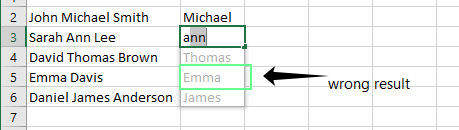
El Relleno con Flash da un resultado erróneo. Imagen del autor.
- Flash Fill puede omitir celdas con caracteres no imprimibles u ocultos, como saltos de línea o espacios extra de los datos copiados de la web. Estos detalles invisibles pueden hacer descarrilar silenciosamente tu rendimiento.
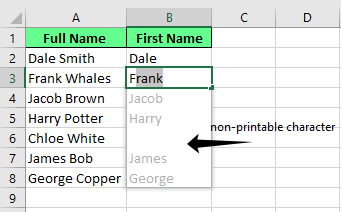
Una celda en blanco debido a un carácter no imprimible. Imagen del autor.
- Cuando Flash Fill copia números, puede reformatearlos como texto. Eso puede estropear los cálculos o fórmulas que se basan en datos numéricos. Para evitarlo, aplica el formato numérico utilizando las herramientas integradas de Excel después del Relleno Flash.
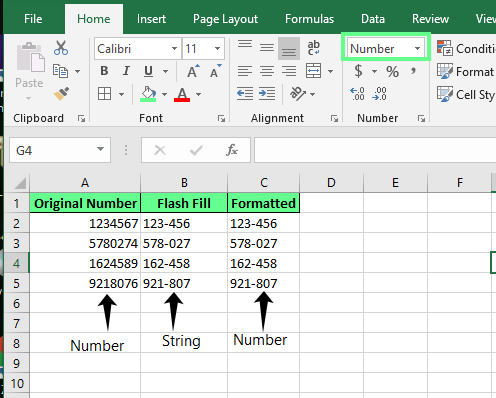
El relleno Flash cambia el formato. Imagen del autor.
Solución de problemas de relleno del flash
El Relleno Flash suele funcionar correctamente, pero cuando no es así, aquí tienes algunas formas de volver a ponerlo en marcha:
-
Si Excel no detecta el patrón tras la primera entrada, prueba a poner dos o tres ejemplos. Ese contexto adicional a menudo le ayuda a entender las cosas.
-
Pulsa
Ctrl + E(Windows) oCmd + E(Mac) para activar manualmente Relleno Flash. También puedes pulsar el botón Relleno Flash en la pestaña Datos. -
Si no ocurre nada, puede que el Relleno Flash esté desactivado. Ir a: Archivo > Opciones > Avanzadas > Opciones de edición y asegúrate de que "Flashear relleno automáticamente" está marcada.
-
Borra la columna, introduce un ejemplo más claro e inténtalo de nuevo. Si el problema persiste, considera la posibilidad de utilizar fórmulas de Excel.
Reflexiones finales
Flash Fill hace que trabajar en Excel resulte mucho menos tedioso. Es genial cuando sólo quieres limpiar las cosas, reformatear alguna información o sacar detalles concretos sin complicarte con fórmulas. Pero recuerda que es algo puntual. Flash Fill no se actualizará automáticamente si cambias los datos originales más tarde. Por lo tanto, examina siempre los resultados antes de seguir adelante.
Aun así, para las tareas cotidianas, es un atajo sólido. Sencillo, rápido y algo satisfactorio cuando hace las cosas bien.
Soy una estratega de contenidos a la que le encanta simplificar temas complejos. He ayudado a empresas como Splunk, Hackernoon y Tiiny Host a crear contenidos atractivos e informativos para su público.
Preguntas frecuentes sobre Flash Fill Excel
¿Puede Flash Fill manejar datos de varias columnas a la vez?
No, Relleno Flash funciona en una columna cada vez. Pero si colocas tu columna de resultados junto a otras columnas con datos, a veces puede averiguar el patrón utilizando las columnas cercanas.
¿Puede Flash Fill crear abreviaturas?
Sí. Por ejemplo, si escribes HR para Recursos Humanos. Flash Fill ve que queremos las iniciales de los datos y replica ese patrón de mapeo.
¿Puedo utilizar Flash Fill con tablas de Excel?
Sí, el Relleno Flash también funciona igual con las tablas.
¿Puedo utilizar Relleno Flash con Tablas Dinámicas en Excel?
No puedes utilizar Relleno Flash dentro de una Tabla dinámica, ya que sus celdas se generan dinámicamente y no se pueden editar directamente. Pero si escribes algo en la columna justo al lado de una Tabla dinámica, Excel puede seguir detectando patrones y sugerir Relleno Flash, por lo que funciona al lado de una Tabla dinámica, pero no dentro.


